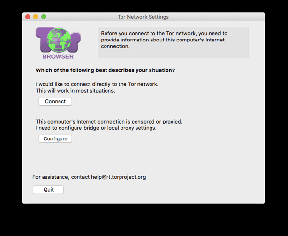სერვისების დაწყება, შეჩერება და ანალიზი Windows 8 სამუშაო მენეჯერის გამოყენებით
Miscellanea / / December 02, 2021

სწორედ მაშინ აღვნიშნეთ, რომ თქვენ შეგიძლიათ მართოთ სერვისები იგივეს გამოყენებით. Windows 7-ში ამოცანების მენეჯერს ასევე აქვს სერვისების ჩანართი, მაგრამ Windows 8 მას წინ გადადგამს და ვნახავთ როგორ.
მაგარი რჩევა: თუ თქვენ ხართ ვინმე, ვისაც სძულს Windows 8-ის დავალების მენეჯერი და ეძებთ ისეთ რამეს, რაც მას შეუძლია დააბრუნოს Windows 7-ის ანალოგიურად, შეამოწმეთ ეს.
დავუბრუნდეთ Windows 8-ის ამოცანების მენეჯერს, ჯერ გავუშვით. მრავალი გზა არსებობს დავალების მენეჯერის გასააქტიურებლად. ყველაზე მარტივი და საუკეთესო ჩემი აზრით კლავიატურის კომბინაციაა, Ctrl + Shift + Esc.
სავარაუდოა, რომ თქვენი დავალების მენეჯერი მუშაობს კომპაქტურ ხედში, როგორც ეს ნაჩვენებია ქვემოთ მოცემულ სურათზე.

ასე რომ, პირველი რაც უნდა გააკეთოთ არის დეტალური ხედის მიღწევა. ამისათვის დააწკაპუნეთ ბმულზე, რომელიც კითხულობს, Უფრო ვრცლად. ეს შეცვლის ხედს ქვემოთ მოცემულ სურათზე.

ახლა, ნავიგაცია სერვისები ჩანართი სერვისების სიის წვდომისა და მართვისთვის. ნაჩვენები სვეტებია სახელი, PID, აღწერა, სტატუსი და ჯგუფი.

სერვისების დაწყება, გადატვირთვა ან გაჩერება
სიიდან აირჩიეთ გაშვებული სტატუსის მქონე ნებისმიერი სერვისი, რომლის შეწყვეტა ან გადატვირთვა გსურთ. დააწკაპუნეთ სერვისზე მარჯვენა ღილაკით და აირჩიეთ საჭირო ტრიგერი.

მიჰყევით მსგავს ნაბიჯებს სერვისის დასაწყებად, რომელიც უკვე არ მუშაობს.
შეიტყვეთ სერვისის შესახებ
სერვისის შესახებ ცოდნის საუკეთესო გზაა აღწერის სვეტის ნახვა. ეს მოგცემთ ძირითად იდეას სერვისის შესახებ. თუ ეს საკმარისი არ არის, დააწკაპუნეთ სერვისზე მარჯვენა ღილაკით და ონლაინ ძიება. ეს გამოიწვევს ძიებას ინტერნეტში თქვენი ნაგულისხმევი საძიებო სისტემის გამოყენებით. აი მაგალითი.

სწრაფი რჩევა: თუ გსურთ, შეგიძლიათ ნავიგაცია Windows Explorer-ის სერვისების სიაში. ყველაფერი რაც თქვენ უნდა გააკეთოთ არის დააწკაპუნეთ გახსენით სერვისები ბმული ფანჯრის ბოლოში (ჩართულია სერვისები ჩანართი).
დასკვნა
ასე რომ, მიუხედავად იმისა, რომ მისი წინა კოლეგებთან შედარებით ოდნავ უკეთესია, Windows 8-ის დავალების მენეჯერის სერვისების ჩანართი ზოგჯერ სასარგებლოა. თუ თქვენ ხართ ადამიანი, რომელიც ბევრს აკეთებს Ctrl+Shift+Esc პროცესების სწრაფად დასასრულებლად ან ანალიზისთვის, მაშინ შეიძლება ასევე გამოიყენოთ სერვისების მართვისთვის, როცა ამის საჭიროება გაჩნდება.
მოგწონთ Windows 8-ის დავალების მენეჯერი უფრო მეტად, ვიდრე Windows 7-ში? ან უკვე შეცვალეთ ის რაღაცით, რაც მისი ძველი ინტერფეისის შეგრძნებას გაძლევთ?